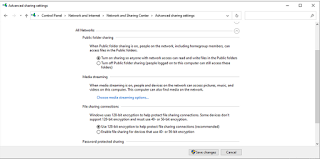USB flash sürücünüzü bulamıyor musunuz? Bunun yerine, dosyanızı yerel ağ üzerinden paylaşın.
Bir dosyayı veya klasörü biriyle paylaşmak istediğinizde, bazen e-posta göndermek veya bir USB flash sürücü aramak yerine yerel ağınız üzerinden paylaşmak daha hızlıdır. Sadece özel bir bağlantı kullandığınızdan emin olun. Bu ağ paylaşımı olarak bilinir.
Windows 10'da ağ paylaşımını nasıl açacağınızı ve neden bunu yapmak isteyebileceğinizi öğrenmek için okumaya devam edin.
Windows 10'da Dosya Paylaşımı nasıl etkinleştirilir
Diğer kişilerin bilgisayarınızda paylaştığınız dosyalara ve yazıcılara erişmesine izin vermek istiyorsanız, gelişmiş paylaşım ayarları seçeneklerini yapılandırmanız gerekir. İşte bunu nasıl yapabilirsiniz:
Başlat Menüsü arama çubuğunda, Denetim Masası'nı arayın ve en iyi eşleşmeyi seçin.
Ağ ve İnternet'tenağ durumunu ve görevleri Görüntüle'yi seçin.
Sol bölmeden gelişmiş paylaşım ayarlarını değiştir'i seçin.
Özel (geçerli profil) menüsünü genişletin.
Ağ bulma'danağ bulmayı Aç'ı seçin ve ağa bağlı aygıtların otomatik kurulumunuaçın .
Dosya ve yazıcı paylaşımı'ndandosya ve yazıcı paylaşımını Aç'ı seçin.
Ortak Klasör Paylaşımını Açma
Gelişmiş paylaşım ayarlarını değiştir'e erişmek için ilk bölümdeki 1-3 adımlarını izleyin .
Tüm ağlar menüsünü genişletin.
Altında Ortak klasör paylaşımı, seçin Açın paylaşımı bu yüzden kimseyle ağ erişim okuma ve yazma dosyaları Ortak klasörler.
Şifre koruması nasıl devre dışı bırakılır
Varsayılan olarak, bu yöntemi kullanarak paylaşılan herhangi bir klasör bir kullanıcı adı ve parola ile güvence altına alınmıştır. Tanıdığınız kişiler için yerel ağınızda dosya paylaşımı kurmak istiyorsanız, parola korumalı paylaşımı kapatabilirsiniz.
Bu şekilde, klasörü paylaştığınız kişilerin erişmek için Windows kimlik bilgilerini kullanarak oturum açmaları gerekmez.
Aşağıdaki adımları takip edin şifre koruması devre dışı bırakmak için :
Gelişmiş paylaşım ayarlarını değiştir'e erişmek için ilk bölümdeki 1-3 adımlarını izleyin .
Tüm ağlar menüsünü genişletin.
Aşağıda Parola korumalı paylaşımseçeneğini kapat parola korumalı paylaşımı.
Tıklayın değişiklikleri Kaydet.
Dosya Gezgini ile dosya ve klasörleri paylaşma
Bu Windows 10 yerleşik özelliği size daha fazla seçenek sunar. Dosyalarıaynı ağ içinde oldukları sürece Android , Linux veya Mac cihazlarıyla paylaşabilirsiniz.
Dosyaları ağ üzerinden hızlı bir şekilde nasıl paylaşabilirsiniz:
Açık Dosya Explorer ve gözatmak için klasör istediğiniz, paylaşmak.
Sağ tıklayın ve Özellikler'i seçin.
Paylaşım sekmesi > Paylaş'ı seçin.
Ağ Erişimi penceresinde, klasörü veya dosyayı paylaşmak istediğiniz grubu veya kullanıcıyı seçin.
Ekle > Paylaş> ' I Tıklayın.
Ağ yolunu kopyalayın veya e-posta ile gönderin.
Tıklayın Yapılır.
Paylaşılan dosya veya klasör için erişim düzeyini seçmek için izin düzeyini kullanabilirsiniz. Sen-ebilmek ayarlamak için Okuma (varsayılan) isterseniz diğer kullanıcılara görüntülemek ve açık dosyaları. Okuma / yazma olarak ayarlarsanız, diğer kullanıcılar paylaştıklarınızı görüntüleyebilir, açabilir, değiştirebilir ve silebilir.
Gelişmiş Ayarlar Nasıl Kullanılır
Dosyaları veya klasörü bir grupla paylaşıyorsanız, ancak grup üyeleri için farklı erişim düzeyleri ayarlamak istiyorsanız, zaman kazanmak için gelişmiş ayarları kullanmalısınız. İşte bunu nasıl yapabilirsiniz:
Dosya Gezgini'ni paylaşmak istediğiniz klasöre göz atın.
Sağ tıklayın ve seçin Özellikleri.
Paylaşım sekmesini seçin ve ardından Gelişmiş Paylaşım'ı tıklatın.
Bu klasörü Paylaş kutusunu işaretleyin.
İzinler > Ekle> ' yi tıklatın ve dosyayı paylaşmak istediğiniz kullanıcının adını yazın.
Adları Denetle düğmesini seçin.
İzinler için... pencere, erişim düzeyini ayarlamak için izin ver ve Reddet onay kutularını kullanın.
'I tıklatın Uygula > TAMAM.
Ağ paylaşımını doğru şekilde ayarlayın
Klasörlerinizi ağ üzerinden paylaşmak oldukça kolay ve uzun sürmese de, en zor şey düzgün çalışmasını sağlamaktır. En sık karşılaşılan sorunlar, paylaşılan klasörü görmek veya kullanıcılara uygun izinleri vermek yetersizliğidir. Neyse ki, rehberimiz bunu çözmenize yardımcı olacaktır.
Son olarak, dizüstü bilgisayarınızı bir kafede, havaalanında, kütüphanede vb.genel bir ağa bağladıysanız, dosyaları ağ üzerinden paylaşmayın. Gündeme almak ve dizüstü bilgisayar güvenlik taviz olabilir.